surell consulting ab
|
|
|
- Sofia Magnusson
- för 8 år sedan
- Visningar:
Transkript
1
2 ANSLUTA RASTER OCH PDF-FILER I detta dokument beskrivs hur man kan ansluta och passa in rasterfiler och PDF till sin karta. Rasterfiler och PDF-filer ansluts med Raster Manager till skillnad från olika typer av CAD och GIS-filer som ansluts med Referensdialogen. ANSLUT EN RASTERFIL Detta arbetsflöde används om man vill ansluta valfri raster eller PDF-fil till sin dgn-fil. Många rasterformat saknar information om sin placering och måste placeras manuellt, andra innehåller koordinatinformation eller har en sk. World File som beskriver filens placering. ANSLUT EN GEOREFERERAD FIL Vissa rasterfiler och PDF-filer har information om sin placering och storlek. Dessa filer kan anslutas automatiskt på rätt position. Detta gäller även om rasterfilen har en sk. Worldfil. Detta är en textfil som beskriver rasterfilen position och upplösning. 1. Välj [File Raster Manager]. Följande dialogbox öppnas: Denna dialog är på många sätt lik den som används för att ansluta vanliga referensfiler men används för att ansluta raster, PDF och olika WMS-kartor.
3 2. Välj [File Attach - Raster] för att ansluta olika typer av rasterfiler. Följande dialogbox visas: 3. Välj önskad filtyp i File of type: eller välj Common Raster Formats för att visa alla format. 4. Markera den fil du vill ansluta. Om formatet är georefererat, dvs har information om sin placering, visas detta under förhandsgranskningen genom att visa Origin X Y visas. 5. Kryssa av Place Interactively eftersom filen har koordinatinformation och kan placeras automatiskt. Open Settings Dialog kan alltid vara avkryssad. 6. Klicka på [Open] för att ansluta filen. Filen kommer att anslutas på rätt position.
4 ANSLUT EN ICKE-GEOREFERERAD FIL Många rasterformat är inte georefererade utan måste anslutas manuellt. Detta innebär att man anger både position och storlek för filen vid placering. I de flesta fall måste man sedan justera placeringen och storleken för att filen ska hamna på rätt position. När man ansluter en rasterfil manuellt är det oftast lättast om man ansluter filen vid sidan om sin karta eftersom det då är lättare att identifiera referenspunkterna i rasterfilen när den sedan ska flyttas och skalas. 1. Välj [File Raster Manager]. Följande dialogbox öppnas: 2. Välj [File Attach - Raster] för att ansluta olika typer av rasterfiler. Följande dialogbox visas: 3. Välj önskad filtyp i File of type: eller välj Common Raster Formats för att visa alla format. 4. Markera den fil du vill ansluta. Om formatet saknar koordinatinformation visas detta under förhandsgranskningen via texten <no georeference>..
5 5. Kryssa i Place Interactively eftersom filen saknar koordinatinformation och måste placeras manuellt. Om man väljer att placera den automatiskt hamnar den på i centrum av designplanet. Open Settings Dialog kan alltid vara avkryssad. 6. Klicka på [Open] för att ansluta filen. 7. Ange nedre vänstra hörnet för filen med en datapunkt. Detta avgör placeringen av filen i kartan. 8. Ange övre högra hörnet med ytterligare en datapunkt. Detta avgör storleken på filen. Nu är filen ansluten men har förmodligen inte hamnat på sin rätta position. Detta kan man justera genom att flytta och skala filen mot objekt i kartan.
6 FLYTTA RASTERFILER När man ska flytta en rasterfil till en specifik position behöver man ha en punkt i rasterfilen som även kan återfinnas i kartan. 1. Markera önskad rasterfil i listan. 2. Klicka på ikonen Move i ikonraden. 3. Ange en punkt i rasterfilen som utgångspunkt. 4. Ange en motsvarande punkt i kartan som destination för förflyttningen. Rasterfilen har nu flyttats till den nya positionen. Efter detta kan rasterfilen behöva skalas för att få rätt storlek.
7 SKALA RASTERFILER När man ska skala en rasterfil till kartan behöver man ha två punkter i rasterfilen som även kan återfinnas i kartan. Den första är den punkt kring vilken rasterfilen ska skalas. Det är oftast den punkt man angav vid förflyttningen. Den andra punkten används för att ange hur rasterfilen ska skalas. 1. Markera önskad rasterfil i listan. 2. Klicka på ikonen Scale i ikonraden. 3. Se till att skalningsmetoden är 3 Points Scale. Om rasterfilen är korrekt i höjd och bredd ska Proportional vara i kryssas. I annat fall kan filen komma att sträckas ut beroende på hur skalningspunkterna anges. 4. Ange den punkt kring vilken rasterfilen ska skalas. Detta ska vara en punkt som ligger rätt i både karta och raster, t.ex. den punkt som användes vid förflyttningen. 5. Ange en känd punkt i rasterfilen som utgångspunkt. 6. Ange en motsvarande punkt i kartan som destination för skalningen. Rasterfilen har nu skalats om. Det är oftast lättare att få skalan korrekt om den andra skalningspunkten ligger en bit ifrån referenspunkten
8 TRANSFORMERA RASTERFILER Ibland behöver man ansluta rasterfilen som av någon anledning är skeva eller på annat sätt är geometriskt felaktiga. Det kan t.ex. vara skannade ritningar som inte har korrekt geometri. För att få dessa att passa kartan kan man använda funktionen Warp. Med denna funktion kan en rasterfil tänjas ut för att bättre passa mot den aktuella kartan. Resultatet är beroende på hur många kontrollpunkter man använder och hur deformerad rasterfilen är. Ibland kan man inte få ett perfekt resultat. Ofta kan det vara lättare att göra en transformering än att flytta och skala rasterfilen eftersom man i detta fall kan lägga rasterfilen vid sidan om sin karta vilken gör det lättare att identifiera kontrollpunkterna. 1. Markera önskad rasterfil i listan. 2. Klicka på ikonen Warp i ikonraden. 3. Välj önskad transformeringsmetod. Vilken metod man använder beror på vilken typ av felaktighet rasterfilen har. För flest möjligheter väljer man Affine (Move, Scale, Rotate, Skew). Detta kräver minst 3 kontrollpunkter, gärna fler. 4. Ange en punkt i rasterfilen
9 5. Ange motsvarande punkt i kartan Upprepa punkt 4 och 5 tills ett tillräckligt antal punkter samlats in. 6. Tryck på Reset för att utföra transformationen. Rasterfilen har nu transformerats till sitt korrekta läge.
Detta arbetsflöde används om man vill transformera originalfilen (dgn v8) från ett koordinatsystem till ett annat.
 TRANSFORMERA MELLAN KOORDINATSYSTEM I MICROSTATION V8I För att kunna transformera en fil från ett koordinatsystem till ett annat måste filen innehålla information om vilket koordinatsystem som används.
TRANSFORMERA MELLAN KOORDINATSYSTEM I MICROSTATION V8I För att kunna transformera en fil från ett koordinatsystem till ett annat måste filen innehålla information om vilket koordinatsystem som används.
Kapitel 16 Situationplan... 3
 DDS-CAD Arkitekt 10 Situationsplan Kapitel 16 1 Innehåll Sida Kapitel 16 Situationplan... 3 Infoga situationsplan/nbk... 3 Markera nytt origo på situationsplan/nbk... 7 Skaleringsuträknare...10 Ändra skala
DDS-CAD Arkitekt 10 Situationsplan Kapitel 16 1 Innehåll Sida Kapitel 16 Situationplan... 3 Infoga situationsplan/nbk... 3 Markera nytt origo på situationsplan/nbk... 7 Skaleringsuträknare...10 Ändra skala
GSD-Terrängkartan, raster
 1(6) D atum: D ok umentversion: 2016-01-01 1.3 Produktbeskrivning: GSD-Terrängkartan, raster LANTMÄTERIET 2016-01-01 2 (6) Innehållsförteckning 1 Allmän beskrivning... 3 1.1 Innehåll... 3 1.2 Geografisk
1(6) D atum: D ok umentversion: 2016-01-01 1.3 Produktbeskrivning: GSD-Terrängkartan, raster LANTMÄTERIET 2016-01-01 2 (6) Innehållsförteckning 1 Allmän beskrivning... 3 1.1 Innehåll... 3 1.2 Geografisk
Kapitel 16 Situationsplan... 3
 2014.02.21 1 Kapitel Innehåll... Sida Kapitel 16 Situationsplan... 3 Vectorfil av huskropp... 3 Infoga situationsplan/nbk... 6 Markera nytt origo på situationsplan/nbk... 10 Skala... 13 Skaleringsuträknare...
2014.02.21 1 Kapitel Innehåll... Sida Kapitel 16 Situationsplan... 3 Vectorfil av huskropp... 3 Infoga situationsplan/nbk... 6 Markera nytt origo på situationsplan/nbk... 10 Skala... 13 Skaleringsuträknare...
Öppna EndNote varje gång när du vill samla referenser till ditt bibliotek.
 1. Skapa ett EndNote-bibliotek Börja med att öppna EndNote och skapa ett bibliotek (Reference Library). Det gör du under File / New. Namnge ditt bibliotek och välj var på datorn du vill spara det. Nu kan
1. Skapa ett EndNote-bibliotek Börja med att öppna EndNote och skapa ett bibliotek (Reference Library). Det gör du under File / New. Namnge ditt bibliotek och välj var på datorn du vill spara det. Nu kan
Träff 3 - Ritning. Kurs - Fusion 360 Ulf Mossberg, juni Övning Skapa ritningen
 Övning Skapa ritningen I en tidigare övning modellerade du delen visad till höger kallad Bottom Saddle, med utgångspunkt från en ritning att titta på. Låt oss nu gå andra hållet och göra själva ritningen
Övning Skapa ritningen I en tidigare övning modellerade du delen visad till höger kallad Bottom Saddle, med utgångspunkt från en ritning att titta på. Låt oss nu gå andra hållet och göra själva ritningen
============================================================================
 EasyEL och FastEL från PK Data Postad av Ronnie Lidström - 18 jan 2012 21:55 Du kanske kan lägga upp exempel på olika saker man kan göra (som jpg-bilder)? Jag har börjat för länge sen (kom annat i mellan)
EasyEL och FastEL från PK Data Postad av Ronnie Lidström - 18 jan 2012 21:55 Du kanske kan lägga upp exempel på olika saker man kan göra (som jpg-bilder)? Jag har börjat för länge sen (kom annat i mellan)
Bearbetning av 2D-Detalj
 Bearbetning av 2D-Detalj I princip så fungerar 2D bearbetning på samma sätt som om den utfördes i 3D. Därför kommer bara en bearbetningstyp att visas med exemplet nedan. Detaljen nedan har skapats i ett
Bearbetning av 2D-Detalj I princip så fungerar 2D bearbetning på samma sätt som om den utfördes i 3D. Därför kommer bara en bearbetningstyp att visas med exemplet nedan. Detaljen nedan har skapats i ett
GSD-Terrängkartan, raster
 1(6) D atum: D ok umentversion: 2015-10-01 1.2 Produktbeskrivning: GSD-Terrängkartan, raster LANTMÄTERIET 2015-10-01 2 (6) Innehållsförteckning 1 Allmän beskrivning... 3 1.1 Innehåll... 3 1.2 Geografisk
1(6) D atum: D ok umentversion: 2015-10-01 1.2 Produktbeskrivning: GSD-Terrängkartan, raster LANTMÄTERIET 2015-10-01 2 (6) Innehållsförteckning 1 Allmän beskrivning... 3 1.1 Innehåll... 3 1.2 Geografisk
surell consulting ab
 PRINT ORGANIZER Detta dokument ger en kort introduktion till Print Organizer. Print Organizer ersätter och utökar den funktionalitet som tidigare fanns i Batch Print. Fokus i Print Organizer ligger på
PRINT ORGANIZER Detta dokument ger en kort introduktion till Print Organizer. Print Organizer ersätter och utökar den funktionalitet som tidigare fanns i Batch Print. Fokus i Print Organizer ligger på
Sida Kapitel 5 Stolpe, balk och balkongräcke... 3
 1 Innehåll Sida Kapitel 5 Stolpe, balk och balkongräcke... 3 Stolpe... 3 Balk... 5 Räcke...11 Balkonggolv...15 Balkongräcke...18 2 Kapitel 5 Stolpe, balk och balkongräcke DDS-CAD Arkitekt 10 3 Kapitel
1 Innehåll Sida Kapitel 5 Stolpe, balk och balkongräcke... 3 Stolpe... 3 Balk... 5 Räcke...11 Balkonggolv...15 Balkongräcke...18 2 Kapitel 5 Stolpe, balk och balkongräcke DDS-CAD Arkitekt 10 3 Kapitel
GSD-Fjällkartan, raster
 1(7) D atum: D ok umentversion: 2015-06-11 1.5 Produktbeskrivning: GSD-Fjällkartan, raster LANTMÄTERIET 2015-06-11 2 (7) Innehållsförteckning 1 Allmän beskrivning... 3 1.1 Innehåll... 3 1.2 Geografisk
1(7) D atum: D ok umentversion: 2015-06-11 1.5 Produktbeskrivning: GSD-Fjällkartan, raster LANTMÄTERIET 2015-06-11 2 (7) Innehållsförteckning 1 Allmän beskrivning... 3 1.1 Innehåll... 3 1.2 Geografisk
Rotera rotera källagret medan du håller ned musknappen tills det ligger som du vill ha det
 Georeferering - anpassa data till ett koordinatsystem Rasterdata är vanligen skannade kartor, flygfoton eller satellitbilder. Skannade kartor brukar normalt inte innehålla information om koordinatsystem.
Georeferering - anpassa data till ett koordinatsystem Rasterdata är vanligen skannade kartor, flygfoton eller satellitbilder. Skannade kartor brukar normalt inte innehålla information om koordinatsystem.
SkanRead hjälp. SkanRead 2.0. Elevdata AB
 SkanRead hjälp SkanRead 2.0 Elevdata AB SkanRead hjälp: SkanRead 2.0 Elevdata AB Copyright 2011 Elevdata AB Innehållsförteckning Inledning... v 1. Så här gör du!... 1 2. SkanRead i CD-ORD och programmenyn...
SkanRead hjälp SkanRead 2.0 Elevdata AB SkanRead hjälp: SkanRead 2.0 Elevdata AB Copyright 2011 Elevdata AB Innehållsförteckning Inledning... v 1. Så här gör du!... 1 2. SkanRead i CD-ORD och programmenyn...
Topocad nyheter från version 15.0
 Topocad nyheter från version 15.0 Topocad 15 - > Topocad 15.0 20 mars 15.0.1 9 april 15.0.2 12 maj 15.0.3 18 juni Topocad 15.1 17 september 15.1.1 23 september 15.1.2 26 september 15.1.3 17 oktober Topocad
Topocad nyheter från version 15.0 Topocad 15 - > Topocad 15.0 20 mars 15.0.1 9 april 15.0.2 12 maj 15.0.3 18 juni Topocad 15.1 17 september 15.1.1 23 september 15.1.2 26 september 15.1.3 17 oktober Topocad
Instruktion för L-100 IF:s kartpärm
 Instruktion för L-100 IF:s kartpärm Rev PA2b 2014-05-27 I L-100 IF:s kartpärm på http://www.andli.com/doma kan du lägga upp dina kartor och hur du sprang så att alla kan se dem. Här beskrivs hur du publicerar
Instruktion för L-100 IF:s kartpärm Rev PA2b 2014-05-27 I L-100 IF:s kartpärm på http://www.andli.com/doma kan du lägga upp dina kartor och hur du sprang så att alla kan se dem. Här beskrivs hur du publicerar
Kapitel 7 Skorsten, trappa och inredning... 3
 2014.02.21 1 Kapitel Innehåll... Sida Kapitel 7 Skorsten, trappa och inredning... 3 Skorsten... 3 Trappa... 5 Möbler... 8 Automatisk rotation... 10 Köksinredning polyline [F2]... 14 Köksinredning Skåpsfigur...
2014.02.21 1 Kapitel Innehåll... Sida Kapitel 7 Skorsten, trappa och inredning... 3 Skorsten... 3 Trappa... 5 Möbler... 8 Automatisk rotation... 10 Köksinredning polyline [F2]... 14 Köksinredning Skåpsfigur...
Nyheter i. Solen Pro/SolenX 6.6
 Nyheter i Solen Pro/SolenX 6.6 Solen Pro och SolenX Nyheter och förbättringar Utseendeförbättringar o Nytt utseende på ikoner i meny (många nya), Toolbar och i TOC o Ny 32bit program-ikon o Nytt ljusare
Nyheter i Solen Pro/SolenX 6.6 Solen Pro och SolenX Nyheter och förbättringar Utseendeförbättringar o Nytt utseende på ikoner i meny (många nya), Toolbar och i TOC o Ny 32bit program-ikon o Nytt ljusare
UngO teket. Banläggning i OCAD. ungoteket.se
 Ung teket Banläggning i CAD Ung teket Övning 1 - banläggning i CAD Nu är det dags att testa på CAD för banläggning. I CAD kan du som banläggare göra allt ifrån träningar och övningar till att sköta banläggning
Ung teket Banläggning i CAD Ung teket Övning 1 - banläggning i CAD Nu är det dags att testa på CAD för banläggning. I CAD kan du som banläggare göra allt ifrån träningar och övningar till att sköta banläggning
skapa genvägar till andra sidor (externa och interna)
 Hotspot skapa genvägar till andra sidor (externa och interna) Du kan låta bilder och/eller text bli knappar för genvägar eller navigering. Genvägarna kan leda till en annan sida i din resurs (intern sida)
Hotspot skapa genvägar till andra sidor (externa och interna) Du kan låta bilder och/eller text bli knappar för genvägar eller navigering. Genvägarna kan leda till en annan sida i din resurs (intern sida)
Hotspot låter användaren skapa genvägar till andra sidor.
 Hotspot låter användaren skapa genvägar till andra sidor. Du kan låta bilder och/eller text bli knappar för genvägar eller navigering. Genvägarna kan leda till en annan sida i din resurs (intern sida)
Hotspot låter användaren skapa genvägar till andra sidor. Du kan låta bilder och/eller text bli knappar för genvägar eller navigering. Genvägarna kan leda till en annan sida i din resurs (intern sida)
2 Använda QuickRoute Starta QuickRoute från startmenyn, ett tomt fönster öppnas:
 LATHUND FÖR QUICK ROUTE ÖVERSIKT Quick Route (QR) är ett gratisprogram för efteranalys av orienteringslöpning som registrerats med GPS-klocka (eller annan GPS-tracker). Med QR kan du själv lägga upp dit
LATHUND FÖR QUICK ROUTE ÖVERSIKT Quick Route (QR) är ett gratisprogram för efteranalys av orienteringslöpning som registrerats med GPS-klocka (eller annan GPS-tracker). Med QR kan du själv lägga upp dit
Nyheter i. Solen ORBIT 6.7
 2014-02-12 Nyheter i Solen ORBIT 6.7 Cartesia GIS AB Nyheter i konceptet Mobila klienter och e-tjänst Till ORBIT finns nu två mobila klienter (HTML5-appar) tillgängliga. En för allmänheten, ORBIT Felanmälan,
2014-02-12 Nyheter i Solen ORBIT 6.7 Cartesia GIS AB Nyheter i konceptet Mobila klienter och e-tjänst Till ORBIT finns nu två mobila klienter (HTML5-appar) tillgängliga. En för allmänheten, ORBIT Felanmälan,
Novapoint Samhällsplanering Nyheter och tips
 VÄLKOMMEN TILL NOVAPOINT ANVÄNDARTRÄFF 2012 Novapoint Samhällsplanering Nyheter och tips Christina Strand & Eva Hellström Novapoint Samhällsplanering - Nyheter Versioner Novapoint 18.20.FP2c AutoCAD plattform
VÄLKOMMEN TILL NOVAPOINT ANVÄNDARTRÄFF 2012 Novapoint Samhällsplanering Nyheter och tips Christina Strand & Eva Hellström Novapoint Samhällsplanering - Nyheter Versioner Novapoint 18.20.FP2c AutoCAD plattform
Detta är en kort Manual för Vecturas portal för presentation av inventeringar. Adressen till portalen är: http://portal.vecturaxplorer.
 Manual Vectura Xplorer Portalen Senast ändrad 2012-07-02 Detta är en kort Manual för Vecturas portal för presentation av inventeringar. Adressen till portalen är: http:// För att komma in krävs användarnamn
Manual Vectura Xplorer Portalen Senast ändrad 2012-07-02 Detta är en kort Manual för Vecturas portal för presentation av inventeringar. Adressen till portalen är: http:// För att komma in krävs användarnamn
MicroStation V8i. Grundkurs
 MicroStation v8i Grundkurs MicroStation V8i Copyright Surell Consulting AB, 2012. Surell Consulting AB Ringduvevägen 13, 132 47 Saltsjö-Boo e-post: consulting@surell.se, web: www.surell.se Innehåll Om
MicroStation v8i Grundkurs MicroStation V8i Copyright Surell Consulting AB, 2012. Surell Consulting AB Ringduvevägen 13, 132 47 Saltsjö-Boo e-post: consulting@surell.se, web: www.surell.se Innehåll Om
Karta 1:10 000, raster
 1(8) Datum: Dokumentversion: 2017-12-19 1.0 Produktbeskrivning: Karta 1:10 000, raster LANTMÄTERIET 2017-12-19 2 (8) Innehållsförteckning 1 Allmän beskrivning... 3 1.1 Innehåll... 3 1.2 Geografisk täckning...
1(8) Datum: Dokumentversion: 2017-12-19 1.0 Produktbeskrivning: Karta 1:10 000, raster LANTMÄTERIET 2017-12-19 2 (8) Innehållsförteckning 1 Allmän beskrivning... 3 1.1 Innehåll... 3 1.2 Geografisk täckning...
Skapa professionella försättsblad i Pappersvyn
 Skapa professionella försättsblad i Pappersvyn Ett sätt att göra en offert unik och professionell kan till exempel vara att skapa ett försättsblad som ger ett stilrent och organiserat intryck, se vårt
Skapa professionella försättsblad i Pappersvyn Ett sätt att göra en offert unik och professionell kan till exempel vara att skapa ett försättsblad som ger ett stilrent och organiserat intryck, se vårt
Gör så här för att rapportera:
 Cykla och gå till jobbet 2012 Gör så här för att rapportera: OBS! Se till att du har anmält dig innan du gör detta. Om du inte vet hur man gör, klicka här. Steg 1: Skriv ut redovisningspapperet Gå till
Cykla och gå till jobbet 2012 Gör så här för att rapportera: OBS! Se till att du har anmält dig innan du gör detta. Om du inte vet hur man gör, klicka här. Steg 1: Skriv ut redovisningspapperet Gå till
Lathund för att lägga in information på ovanaker.se Innehållsförteckning
 Lathund för att lägga in information på ovanaker.se Innehållsförteckning Inloggning... 2 Redigeringsläget... 3 Skapa innehåll... 4 Verktygsfältet... 4 Lägga till textblock... 4 Ändra textformat... 5 Lägg
Lathund för att lägga in information på ovanaker.se Innehållsförteckning Inloggning... 2 Redigeringsläget... 3 Skapa innehåll... 4 Verktygsfältet... 4 Lägga till textblock... 4 Ändra textformat... 5 Lägg
CWPlot - Användarbeskrivning
 C/W CadWare CWPlot - Användarbeskrivning NB Exempel på tillgängliga moduler. Kan variera beroende på installation. Allmänt Utskrift av ritning vanligen kallat Plotting kan ske med hjälp av MicroStations
C/W CadWare CWPlot - Användarbeskrivning NB Exempel på tillgängliga moduler. Kan variera beroende på installation. Allmänt Utskrift av ritning vanligen kallat Plotting kan ske med hjälp av MicroStations
X Y år provnr Därefter fritt 4 första kolumnerna villkorade 1369500.58 6184988.86 2011 1
 Skapa tilldelnings fil utifrån analyskarta Förutsättningar Detta ger dig möjlighet att skapa en tilldelningsfil, där värde från en analystyp ligger till grund för beräkningen. Du anger själv vilka givor
Skapa tilldelnings fil utifrån analyskarta Förutsättningar Detta ger dig möjlighet att skapa en tilldelningsfil, där värde från en analystyp ligger till grund för beräkningen. Du anger själv vilka givor
Lathund för att lägga in information på ovanaker.se Innehållsförteckning
 Lathund för att lägga in information på ovanaker.se Innehållsförteckning Inloggning... 2 Redigeringsläget... 3 Skapa innehåll... 4 Verktygsfältet... 4 Lägga till textblock... 4 Ändra textformat... 5 Lägg
Lathund för att lägga in information på ovanaker.se Innehållsförteckning Inloggning... 2 Redigeringsläget... 3 Skapa innehåll... 4 Verktygsfältet... 4 Lägga till textblock... 4 Ändra textformat... 5 Lägg
För att kunna använda konsulentuppsättningarna, skall på varje enskild dator göras följande inställningar.
 Gemensam uppsättning för rådgivare I Näsgård Karta Advicer, är det en särskild funktion som gör det möjligt att dela gemensamma uppsättningar mellan alla användare. Du kan t.ex. dela uppsättning för: 1.
Gemensam uppsättning för rådgivare I Näsgård Karta Advicer, är det en särskild funktion som gör det möjligt att dela gemensamma uppsättningar mellan alla användare. Du kan t.ex. dela uppsättning för: 1.
Exportera karta juni 2010
 Exportera karta juni 2010 När man har skapat en karta kanske man vill exportera kartdokumentet till en bild eller grafisk filtyp. Nedan ges exempel på vilka olika format som stöds, samt tips för exporten.
Exportera karta juni 2010 När man har skapat en karta kanske man vill exportera kartdokumentet till en bild eller grafisk filtyp. Nedan ges exempel på vilka olika format som stöds, samt tips för exporten.
De olika exportmetoderna för rasterfiler inne i ArcMap är BMP, TIFF, GIF och PNG.
 Exportera karta När man har skapat en karta kanske man vill exportera kartdokumentet till en bild eller grafisk filtyp. Nedan ges exempel på vilka olika format som stöds, samt tips för exporten. Det går
Exportera karta När man har skapat en karta kanske man vill exportera kartdokumentet till en bild eller grafisk filtyp. Nedan ges exempel på vilka olika format som stöds, samt tips för exporten. Det går
Nyheter i Topocad 17. Mätdata. Nya beräkningsfunktioner. Mätdataprotokollet
 Nyheter i Topocad 17 Mätdata Nya beräkningsfunktioner Beräkningsfunktion 3D Svep Funktionen använder inmätt linje och sveper en symbol längs med linjen. På samtliga 3D-funktioner kan man nu ange Produktkod.
Nyheter i Topocad 17 Mätdata Nya beräkningsfunktioner Beräkningsfunktion 3D Svep Funktionen använder inmätt linje och sveper en symbol längs med linjen. På samtliga 3D-funktioner kan man nu ange Produktkod.
Kapitel 4 Tak... 3. Tak Kapitel 4
 2014.02.21 1 Kapitel Innehåll... Sida Kapitel 4 Tak... 3 Tak i våning 2... 3 Underlagsritning... 4 Tak... 5 Hur ser taket ut?... 7 Yttervägg... 8 Gavel fönster... 11 Golv i takvåning... 12 Koppla golv
2014.02.21 1 Kapitel Innehåll... Sida Kapitel 4 Tak... 3 Tak i våning 2... 3 Underlagsritning... 4 Tak... 5 Hur ser taket ut?... 7 Yttervägg... 8 Gavel fönster... 11 Golv i takvåning... 12 Koppla golv
X Y år provnr Därefter fritt 4 första kolumnerna villkorade
 Skapa tilldelnings fil från externa data Förutsättningar Denna ger dig möjlighet att skapa värde kopplat med ett X och Y tal externt för att sedan importera dessa värde till Näsgård med en textfil. I exemplet
Skapa tilldelnings fil från externa data Förutsättningar Denna ger dig möjlighet att skapa värde kopplat med ett X och Y tal externt för att sedan importera dessa värde till Näsgård med en textfil. I exemplet
surell consulting ab MicroStation CONNECT - Quickstart MicroStation CONNECT Edition Quickstart
 MicroStation CONNECT Edition Quickstart MicroStation CONNECT - Quickstart, 2017-01-24 copyright, 2016 ringduvevägen 13, 132 47 saltsjö-boo e-post: consulting@surell.se, web: www.surell.se Innehåll Om kursen...
MicroStation CONNECT Edition Quickstart MicroStation CONNECT - Quickstart, 2017-01-24 copyright, 2016 ringduvevägen 13, 132 47 saltsjö-boo e-post: consulting@surell.se, web: www.surell.se Innehåll Om kursen...
Snabbguide för MapandCoach webbtjänst
 Snabbguide för MapandCoach webbtjänst Version 1.0. 2011-10-08 Det här är en kort guide för hur du kommer igång och använder MapancCoach vid orienteringstävlingar och träningar. MapandCoach ersätter Runoway
Snabbguide för MapandCoach webbtjänst Version 1.0. 2011-10-08 Det här är en kort guide för hur du kommer igång och använder MapancCoach vid orienteringstävlingar och träningar. MapandCoach ersätter Runoway
Innehåll DPMAP BILDEXPORT
 SID 1 (10) 2013-04-17 Ingela Nilsson DPMAP BILDEXPORT Innehåll 1 dpmap - Bildexport... 2 1.1 Exportera bilder från dpmap... 2 1.1.1 Allmänt... 2 1.1.2 Förenklad bildexport - spara till urklipp... 3 1.1.3
SID 1 (10) 2013-04-17 Ingela Nilsson DPMAP BILDEXPORT Innehåll 1 dpmap - Bildexport... 2 1.1 Exportera bilder från dpmap... 2 1.1.1 Allmänt... 2 1.1.2 Förenklad bildexport - spara till urklipp... 3 1.1.3
Kom igång. Readyonet Lathund för enkelt admin. Logga in Skriv in adressen till din webbsida följt av /login. Exempel: www.minsajt.
 Kom igång Logga in Skriv in adressen till din webbsida följt av /login. Exempel: www.minsajt.se/login Nu dyker en ruta upp på skärmen. Fyll i ditt användarnamn och lösenord och klicka på "logga in". Nu
Kom igång Logga in Skriv in adressen till din webbsida följt av /login. Exempel: www.minsajt.se/login Nu dyker en ruta upp på skärmen. Fyll i ditt användarnamn och lösenord och klicka på "logga in". Nu
KeyControl Utskrifter och historik
 4 Utskrifter och historik 4.1 Utskrifter Det har stor betydelse var i programmet man står när man gör sina utskrifter. En markerad nyckel eller person kommer att visas i utskriftsmenyn och då finns det
4 Utskrifter och historik 4.1 Utskrifter Det har stor betydelse var i programmet man står när man gör sina utskrifter. En markerad nyckel eller person kommer att visas i utskriftsmenyn och då finns det
Pagineringsgadget... 26 Ordlista... 27 Scen... 27 Spellista... 27 Slide... 27 Mall... 27 Innehållselement... 27 Gadget... 27
 Innehåll Interactive Scene 2.0... 4 Redaktörsmanual... 4 Översikt... 5 Redigeravy... 5 Verktygsfält... 7 Arbetsyta... 8 Egenskaper... 9 Tidslinje... 10 Arbeta med Interactive Scene... 11 Scener... 11 Spellistor...
Innehåll Interactive Scene 2.0... 4 Redaktörsmanual... 4 Översikt... 5 Redigeravy... 5 Verktygsfält... 7 Arbetsyta... 8 Egenskaper... 9 Tidslinje... 10 Arbeta med Interactive Scene... 11 Scener... 11 Spellistor...
Ritningshantering med hjälp av aktiv mapp med arbetsflöde
 Ritningshantering med hjälp av aktiv mapp med arbetsflöde Joint Collaboration AS Isafjordsgatan 15 164 40 Kista Telefon +46 (0)8-28 20 30 www.interaxo.se interaxo@joint.se Org. nr. 556565-2590 Dokumentet
Ritningshantering med hjälp av aktiv mapp med arbetsflöde Joint Collaboration AS Isafjordsgatan 15 164 40 Kista Telefon +46 (0)8-28 20 30 www.interaxo.se interaxo@joint.se Org. nr. 556565-2590 Dokumentet
EasySurveyor. Snabbguide. Skapa ny enkät. Webbenkätsystem
 EasySurveyor Webbenkätsystem Snabbguide För att komma igång snabbt och effektivt med EasySurveyor följer nu en guide med 6 enkla steg. Om man följer dessa kan man snabbt börja designa egna enkäter och
EasySurveyor Webbenkätsystem Snabbguide För att komma igång snabbt och effektivt med EasySurveyor följer nu en guide med 6 enkla steg. Om man följer dessa kan man snabbt börja designa egna enkäter och
kalkylprogram Motsvarande vägledningar för vänstermeny hittar du längre ner i dokumentet
 Motsvarande vägledningar för vänstermeny hittar du längre ner i dokumentet Överför data till kalkylprogram I vissa funktioner, t ex Transaktionsöversikt, Kontoöversikt, Saldo- och räntehistorik och Räntesatsförlopp
Motsvarande vägledningar för vänstermeny hittar du längre ner i dokumentet Överför data till kalkylprogram I vissa funktioner, t ex Transaktionsöversikt, Kontoöversikt, Saldo- och räntehistorik och Räntesatsförlopp
Planera smörjningar bakåt i tiden Det är numera inte möjligt att ange ett datum bakåt i tiden då man anger första smörjdatum.
 PROGRAMVERSIONER FÖRBÄTTRINGAR Ver. 2.06 Planera smörjningar bakåt i tiden Det är numera inte möjligt att ange ett datum bakåt i tiden då man anger första smörjdatum. Transpondernummer När man försöker
PROGRAMVERSIONER FÖRBÄTTRINGAR Ver. 2.06 Planera smörjningar bakåt i tiden Det är numera inte möjligt att ange ett datum bakåt i tiden då man anger första smörjdatum. Transpondernummer När man försöker
GIS i molnet. GISS After Work, 13 oktober 2011 Roger Hamrén Cartesia GIS AB. -En del av AddNode
 GIS i molnet GISS After Work, 13 oktober 2011 Roger Hamrén Cartesia GIS AB Agenda Så vad menar vi med molnet?» Jo för oss är molnet egentligen en samling servrar som kan nås över Internet eller över ett
GIS i molnet GISS After Work, 13 oktober 2011 Roger Hamrén Cartesia GIS AB Agenda Så vad menar vi med molnet?» Jo för oss är molnet egentligen en samling servrar som kan nås över Internet eller över ett
Kapitel 13 Placera på ark... 3
 2012-08-13 Kapitel 14... 1 Kapitel Innehåll... Sida Kapitel 13... 3 Rithuvud... 3 Projektinformation... 7 Skriv ut arket... 9 Fasader på ark... 10 2... Kapitel 14 2012-08-13 2012-08-13 Kapitel 14... 3
2012-08-13 Kapitel 14... 1 Kapitel Innehåll... Sida Kapitel 13... 3 Rithuvud... 3 Projektinformation... 7 Skriv ut arket... 9 Fasader på ark... 10 2... Kapitel 14 2012-08-13 2012-08-13 Kapitel 14... 3
Kapitel 5 Stolpe, balk och balkongräcke... 3
 2014.02.21 1 Stolpe och balk Kapitel 5 Kapitel Innehåll... Sida Kapitel 5 Stolpe, balk och balkongräcke... 3 Stolpe... 3 Balk... 5 Balkongräcke... 11 Flytta räcke/vägg... 12 Balkonggolv... 14 2 2014.02.21
2014.02.21 1 Stolpe och balk Kapitel 5 Kapitel Innehåll... Sida Kapitel 5 Stolpe, balk och balkongräcke... 3 Stolpe... 3 Balk... 5 Balkongräcke... 11 Flytta räcke/vägg... 12 Balkonggolv... 14 2 2014.02.21
Adobe PHOTOSHOP ELEMENTS 9 FÖRDJUPNING
 Adobe PHOTOSHOP ELEMENTS 9 FÖRDJUPNING Innehållsförteckning 1 Bildstorlek, perspektiv och histogram...5 Sammanfattning... 8 Storlek på arbetsyta... 9 Storlekskommandon...10 Stödraster och linjaler... 11
Adobe PHOTOSHOP ELEMENTS 9 FÖRDJUPNING Innehållsförteckning 1 Bildstorlek, perspektiv och histogram...5 Sammanfattning... 8 Storlek på arbetsyta... 9 Storlekskommandon...10 Stödraster och linjaler... 11
Användarmanual. Frågor och hjälp med webbapplikationen: Fredrik Beckman. Kartunderlaget: systemförvaltare : Anders Dahlgren Systemägare: Gunilla Öhrn
 Användarmanual Frågor och hjälp med webbapplikationen: Fredrik Beckman Kartunderlaget: systemförvaltare : Anders Dahlgren Systemägare: Gunilla Öhrn 1 Stockholmshems digitala kartor!! " #!! $ % & ' ( )
Användarmanual Frågor och hjälp med webbapplikationen: Fredrik Beckman Kartunderlaget: systemförvaltare : Anders Dahlgren Systemägare: Gunilla Öhrn 1 Stockholmshems digitala kartor!! " #!! $ % & ' ( )
Hjälp för Timmerweb Mobil 3
 1 (8) 2012-11-20 Hjälp för Timmerweb Mobil 3 (ArcPad 10.0) INNEHÅLL Starta och Avsluta... 2 Välj aktivt objekt... 2 Zooma till aktivt objekt... 3 Redigera attribut... 3 Typ av Bakgrundskarta... 3 Redigera
1 (8) 2012-11-20 Hjälp för Timmerweb Mobil 3 (ArcPad 10.0) INNEHÅLL Starta och Avsluta... 2 Välj aktivt objekt... 2 Zooma till aktivt objekt... 3 Redigera attribut... 3 Typ av Bakgrundskarta... 3 Redigera
ALEPH ver. 16 Introduktion
 Fujitsu, Westmansgatan 47, 582 16 Linköping INNEHÅLLSFÖRTECKNING 1. SKRIVBORDET... 1 2. FLYTTA RUNT M.M.... 2 3. LOGGA IN... 3 4. VAL AV DATABAS... 4 5. STORLEK PÅ RUTORNA... 5 6. NAVIGATIONSRUTA NAVIGATIONSTRÄD...
Fujitsu, Westmansgatan 47, 582 16 Linköping INNEHÅLLSFÖRTECKNING 1. SKRIVBORDET... 1 2. FLYTTA RUNT M.M.... 2 3. LOGGA IN... 3 4. VAL AV DATABAS... 4 5. STORLEK PÅ RUTORNA... 5 6. NAVIGATIONSRUTA NAVIGATIONSTRÄD...
Inledning 2. Övre verktygsfältet 2 Sökfält 2 Sökresultat 2 Avancerad sökning 3 Projekt 5 Ditt konto 5
 Innehållsförteckning Inledning 2 Övre verktygsfältet 2 Sökfält 2 Sökresultat 2 Avancerad sökning 3 Projekt 5 Ditt konto 5 Nedre verktygsfält 6 Zoomnivå 6 Översiktskarta 6 Legender 7 Fullskärmsläge 7 Guide
Innehållsförteckning Inledning 2 Övre verktygsfältet 2 Sökfält 2 Sökresultat 2 Avancerad sökning 3 Projekt 5 Ditt konto 5 Nedre verktygsfält 6 Zoomnivå 6 Översiktskarta 6 Legender 7 Fullskärmsläge 7 Guide
Skapa mallar i CAXA Draft, utgångspunkt från befintliga DWG-/DXF- eller DWT*-filer.
 Skapa mallar i CAXA Draft, utgångspunkt från befintliga DWG-/DXF- eller DWT*-filer. Med det här dokumentet kan man via några steg skapa 2D-ritningsmallar till CAXA Draft i IRONCAD. Som utgångspunkt är
Skapa mallar i CAXA Draft, utgångspunkt från befintliga DWG-/DXF- eller DWT*-filer. Med det här dokumentet kan man via några steg skapa 2D-ritningsmallar till CAXA Draft i IRONCAD. Som utgångspunkt är
Grundritning Torpargrund
 Grundritning Torpargrund Ritningsnummer Grundritning... 2 Startfil för Grundritning... 3 Inställning för Grundritning... 4 Rita rektangulär torpargrund baserad på två punkter... 6 Fri Yttermur/Hjärtmur...
Grundritning Torpargrund Ritningsnummer Grundritning... 2 Startfil för Grundritning... 3 Inställning för Grundritning... 4 Rita rektangulär torpargrund baserad på två punkter... 6 Fri Yttermur/Hjärtmur...
Bemästra verktyget TriBall
 Bemästra verktyget TriBall I IRONCAD finns ett patenterat verktyg för 3D-positionering av objekt, kallat TriBall. Hyllad av en del som "Det mest användbara verktyget i CAD-historien" TriBall är otroligt
Bemästra verktyget TriBall I IRONCAD finns ett patenterat verktyg för 3D-positionering av objekt, kallat TriBall. Hyllad av en del som "Det mest användbara verktyget i CAD-historien" TriBall är otroligt
Användarmanual Onepix Foto SVENSK
 Användarmanual Onepix Foto SVENSK 2 Onepix Foto är en integrerad del av Onepix. Med Onepix Foto kan du lagra dina bilder i din DICOM databas tillsammans med dina eventuella röntgenbilder. Du kan dessutom
Användarmanual Onepix Foto SVENSK 2 Onepix Foto är en integrerad del av Onepix. Med Onepix Foto kan du lagra dina bilder i din DICOM databas tillsammans med dina eventuella röntgenbilder. Du kan dessutom
Golvelement. Innehåll... Sidan Golv i vån. 1 i DDS-CAD Arkitekt... 2 Golvelement i DDS-CAD Konstruktion... 7
 10.03.2014 DDS-CAD Arkitekt & Konstruktion 9 Golvelement Kapitel Innehåll... Sidan Golv i vån. 1 i DDS-CAD Arkitekt... 2 Golvelement i DDS-CAD Konstruktion... 7 2... Kapitel 8 10.03.2014 Golvelement DDS-CAD
10.03.2014 DDS-CAD Arkitekt & Konstruktion 9 Golvelement Kapitel Innehåll... Sidan Golv i vån. 1 i DDS-CAD Arkitekt... 2 Golvelement i DDS-CAD Konstruktion... 7 2... Kapitel 8 10.03.2014 Golvelement DDS-CAD
Användarmanual för Pagero Kryptering
 för Pagero Kryptering Version 1.1-1 - Allmänt... 3 Kryptering av filer... 3 Dekryptering av filer... 3 Installation... 4 Inställningar... 5 Skapa nycklar... 6 Lägg till kataloger för övervakning... 6 Lägg
för Pagero Kryptering Version 1.1-1 - Allmänt... 3 Kryptering av filer... 3 Dekryptering av filer... 3 Installation... 4 Inställningar... 5 Skapa nycklar... 6 Lägg till kataloger för övervakning... 6 Lägg
bergerdata hb www.bergerdata.se/guidemaster info@bergerdata.se 0708-72 23 00 1.10 2015-05-19 Sid 1 (11)
 bergerdata hb www.bergerdata.se/guidemaster info@bergerdata.se 0708-72 23 00 1.10 2015-05-19 Sid 1 (11) Vad, varför och hur?...2 Vad är?...2 Varför?...3 Hur fungerar?...3 Några tips om användningen...3
bergerdata hb www.bergerdata.se/guidemaster info@bergerdata.se 0708-72 23 00 1.10 2015-05-19 Sid 1 (11) Vad, varför och hur?...2 Vad är?...2 Varför?...3 Hur fungerar?...3 Några tips om användningen...3
Redigering. Kapitel 16 - Redigering... 3
 13.05.2009 Kapitel 16... 1 DDS-CAD Arkitekt 6.5 Redigering Kapitel Innehåll... Sida Kapitel 16 - Redigering... 3 Bodvägg...3 Golv i boden...6 Dörr...9 Skjutdörr...10 Stolpe...12 Frittdefinierat tak...15
13.05.2009 Kapitel 16... 1 DDS-CAD Arkitekt 6.5 Redigering Kapitel Innehåll... Sida Kapitel 16 - Redigering... 3 Bodvägg...3 Golv i boden...6 Dörr...9 Skjutdörr...10 Stolpe...12 Frittdefinierat tak...15
Förenklad. mindre projekt
 Förenklad DWGhantering för mindre projekt 1. OLIKA ALTERNATIV FÖR ATT HÄMTA IN EN DWG-FIL... 3 1.1 Om man endast behöver ha DWGn i bakgrunden, och inte editera i den... 3 1.2 Om man behöver editera individuella
Förenklad DWGhantering för mindre projekt 1. OLIKA ALTERNATIV FÖR ATT HÄMTA IN EN DWG-FIL... 3 1.1 Om man endast behöver ha DWGn i bakgrunden, och inte editera i den... 3 1.2 Om man behöver editera individuella
Utskrift av karta. Skriv ut en karta. Skriv ut skärmområde
 Skriv ut en karta Förutsättningar Kartan kan skrivas ut som den ser ut på skärmen, dvs. visas texter på fälten blir de också utskrivna. Vid utskrift öppnas alltid en förhandsgranskning där anpassning av
Skriv ut en karta Förutsättningar Kartan kan skrivas ut som den ser ut på skärmen, dvs. visas texter på fälten blir de också utskrivna. Vid utskrift öppnas alltid en förhandsgranskning där anpassning av
Distribution av skogliga grunddata. Swedish University of Agricultural Sciences Forest Remote Sensing
 Distribution av skogliga grunddata Grundprodukter Produkter Spridningskanaler Producent Tidplan Visningstjänst Nedladdningsbart Trädhöjdsraster Ja Nej Upphandlat Tillgängligt* Virkesförråd Ja Ja SLU Tillgängligt*
Distribution av skogliga grunddata Grundprodukter Produkter Spridningskanaler Producent Tidplan Visningstjänst Nedladdningsbart Trädhöjdsraster Ja Nej Upphandlat Tillgängligt* Virkesförråd Ja Ja SLU Tillgängligt*
Lathund för fakturaspecifikation med rapportverktyget BusinessObjects, version 4.0. Version 1.0, 2013-06-14
 Lathund för fakturaspecifikation med rapportverktyget BusinessObjects, version 4.0 Version 1.0, 2013-06-14 Utgivare: Trafikverket Kontakt: fakturering.jarnvag@trafikverket.se Distributör: Trafikverket,
Lathund för fakturaspecifikation med rapportverktyget BusinessObjects, version 4.0 Version 1.0, 2013-06-14 Utgivare: Trafikverket Kontakt: fakturering.jarnvag@trafikverket.se Distributör: Trafikverket,
Gemini Basfunktioner
 Gemini Basfunktioner Applikationslager Hjälpgeometri IFC-import IFC-export DWG-import DWG-export Filtyper Mallar Maskinstyrning Mätdata-import Mätdata-export Panorera Presentation Projekthantering Projektstart
Gemini Basfunktioner Applikationslager Hjälpgeometri IFC-import IFC-export DWG-import DWG-export Filtyper Mallar Maskinstyrning Mätdata-import Mätdata-export Panorera Presentation Projekthantering Projektstart
GSD-Fastighetskartan, sammanslagen raster
 1 Datum: Dokumentversion: 2016-01-13 1.4 Produktbeskrivning: GSD-Fastighetskartan, sammanslagen raster tillämpa Date för texten som ska visas här. 2(6) Innehållsförteckning 1 Allmän beskrivning... 3 1.1
1 Datum: Dokumentversion: 2016-01-13 1.4 Produktbeskrivning: GSD-Fastighetskartan, sammanslagen raster tillämpa Date för texten som ska visas här. 2(6) Innehållsförteckning 1 Allmän beskrivning... 3 1.1
Version Aug Byggnet Viewer
 Version Aug 2018 Byggnet Viewer Kort om Byggnet Access Byggnet Access är ett modernt webbaserat system för lagring av olika dokument och ritningsrelaterad information som behöver delas mellan olika aktörer
Version Aug 2018 Byggnet Viewer Kort om Byggnet Access Byggnet Access är ett modernt webbaserat system för lagring av olika dokument och ritningsrelaterad information som behöver delas mellan olika aktörer
Lathund hur du registrerar verksamheter och evenemang på nykopingsguiden.se
 Lathund hur du registrerar verksamheter och evenemang på nykopingsguiden.se Alla företag och föreningar inom Nyköpings och Oxelösunds besöksnäring får kostnadsfritt presentera sin verksamhet och sina evenemang
Lathund hur du registrerar verksamheter och evenemang på nykopingsguiden.se Alla företag och föreningar inom Nyköpings och Oxelösunds besöksnäring får kostnadsfritt presentera sin verksamhet och sina evenemang
Manual GISportalen (MapGuide) På Internet
 Manual GISportalen (MapGuide) På Internet Manual Internet 2006 Du måste ha installerat ett program (plugin) Det hittar du här: Spara filen, stäng kartan och installera programmet genom att dubbelklicka
Manual GISportalen (MapGuide) På Internet Manual Internet 2006 Du måste ha installerat ett program (plugin) Det hittar du här: Spara filen, stäng kartan och installera programmet genom att dubbelklicka
Viewers i alla former, III
 Viewers i alla former, III Nu har det kommit till ytterligare en testomgång jag nyligen gjort av viewers på marknaden. Vissa viewers som klarar 100-tals filformat. Viewers som i vissa fall är bättre än
Viewers i alla former, III Nu har det kommit till ytterligare en testomgång jag nyligen gjort av viewers på marknaden. Vissa viewers som klarar 100-tals filformat. Viewers som i vissa fall är bättre än
Verktyget har flera inbyggda funktioner för att hjälpa dig analysera hur ditt kartdokument kommer att ritas ut.
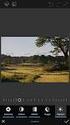 Verktyget Karttjänstpublicering Karttjänstpublicering är ett sätt att publicera kartor på Webben genom ArcGIS. Kartan görs i ArcMap, sedan publiceras karttjänsten i ArcGIS Server. Verktyget Karttjänstpublicering
Verktyget Karttjänstpublicering Karttjänstpublicering är ett sätt att publicera kartor på Webben genom ArcGIS. Kartan görs i ArcMap, sedan publiceras karttjänsten i ArcGIS Server. Verktyget Karttjänstpublicering
Dela in staden i lagom stora bitar
 ANVÄNDARINFO version 007-07-0 Villamotorn Hur man aktiverar villaområden för självanmälan och tar hand om intresseanmälningar och processen för anslutning. Fastighetsägare En enskild villaägare har två
ANVÄNDARINFO version 007-07-0 Villamotorn Hur man aktiverar villaområden för självanmälan och tar hand om intresseanmälningar och processen för anslutning. Fastighetsägare En enskild villaägare har två
Import av utlandsresultat
 Import av utlandsresultat Att importera utlandsresultat till Eventor kräver en del arbete av löparen men kan automatiseras till stor del. Här beskrivs dels hur utlandsresultat hanteras och hur man kan
Import av utlandsresultat Att importera utlandsresultat till Eventor kräver en del arbete av löparen men kan automatiseras till stor del. Här beskrivs dels hur utlandsresultat hanteras och hur man kan
Instruktioner för Pecar e-plan. Innehållsförteckning. Välkommen till Pecar e-plan - den digitala kontrollplanen. Inledning -så fungerar e-plan 2
 Instruktioner för Pecar e-plan Välkommen till Pecar e-plan - den digitala kontrollplanen. Innehållsförteckning Inledning -så fungerar e-plan 2 Registrera konto 3 Hantera användarprofil 4 Skapa nytt projekt
Instruktioner för Pecar e-plan Välkommen till Pecar e-plan - den digitala kontrollplanen. Innehållsförteckning Inledning -så fungerar e-plan 2 Registrera konto 3 Hantera användarprofil 4 Skapa nytt projekt
Så använder du de Topografiska kartorna för Disgen
 Så använder du de Topografiska kartorna för Disgen Innehållsförteckning Om de topografiska kartorna... 2 Kartvolymer och karttyper... 2 Kartpaket och kartor... 2 Sverigekartan... 2 Röda, Blå och Gröna
Så använder du de Topografiska kartorna för Disgen Innehållsförteckning Om de topografiska kartorna... 2 Kartvolymer och karttyper... 2 Kartpaket och kartor... 2 Sverigekartan... 2 Röda, Blå och Gröna
Hur mycket lutar vägen?
 Hur mycket lutar vägen? Denna övning är inspirerad av Anders, ingenjör på Tekniska kontoret i Lilla Edet. Vi har precis hämtat hem avfallshanteringen i kommunen i egen regi, efter att detta legat på entreprenad
Hur mycket lutar vägen? Denna övning är inspirerad av Anders, ingenjör på Tekniska kontoret i Lilla Edet. Vi har precis hämtat hem avfallshanteringen i kommunen i egen regi, efter att detta legat på entreprenad
Konturbearbetning 1. Innehåll
 Konturbearbetning Innehåll. 3D-Detalj Separerade entiteter... 2 2. 3D-Detalj Öppen kurva... 9 3. 3D-Detalj Sluten kontur... 3 4. 2D-Detalj Sluten Kontur... 2 Konturbearbetning 2. 3D-Detalj Separerade entiteter
Konturbearbetning Innehåll. 3D-Detalj Separerade entiteter... 2 2. 3D-Detalj Öppen kurva... 9 3. 3D-Detalj Sluten kontur... 3 4. 2D-Detalj Sluten Kontur... 2 Konturbearbetning 2. 3D-Detalj Separerade entiteter
Sida Kapitel 3 Fönster och dörr... 3
 1 Innehåll Sida Kapitel 3 Fönster och dörr... 3 Fönster... 3 Relativ positionering... 6 Infogad fil... 7 Hur ser fasaden ut?... 9 Ytterdörrar...11 Ändra standardvärde för hela våningen....17 Innerdörrar...18
1 Innehåll Sida Kapitel 3 Fönster och dörr... 3 Fönster... 3 Relativ positionering... 6 Infogad fil... 7 Hur ser fasaden ut?... 9 Ytterdörrar...11 Ändra standardvärde för hela våningen....17 Innerdörrar...18
Manual - ClaroRead Chrome (Premium)
 Manual - ClaroRead Chrome (Premium) Tillägget ClaroRead Chrome installerar du i din Google Chrome webbläsare. Med hjälp av tillägget kan du bland annat läsa upp webbsidor och google docs på din PC, Mac
Manual - ClaroRead Chrome (Premium) Tillägget ClaroRead Chrome installerar du i din Google Chrome webbläsare. Med hjälp av tillägget kan du bland annat läsa upp webbsidor och google docs på din PC, Mac
Grundritning Torpargrund
 Grundritning Torpargrund Ritningsnummer Grundritning... 2 Startfil för Grundritning... 3 Inställning för Grundritning... 4 Rita rektangulär torpargrund baserad på två punkter... 6 Fri Yttermur/Hjärtmur...
Grundritning Torpargrund Ritningsnummer Grundritning... 2 Startfil för Grundritning... 3 Inställning för Grundritning... 4 Rita rektangulär torpargrund baserad på två punkter... 6 Fri Yttermur/Hjärtmur...
Manual OE2003. Förberedelser och genomförande av Gå-Lunka-Löp med hjälp av datorprogrammet OE2003.
 Förberedelser Manual OE2003 Förberedelser och genomförande av Gå-Lunka-Löp med hjälp av datorprogrammet OE2003. 1. Starta programmet OE2003. 2. Välj Tävling Återställ från Säkerhetskopian. 3. I dialogrutan
Förberedelser Manual OE2003 Förberedelser och genomförande av Gå-Lunka-Löp med hjälp av datorprogrammet OE2003. 1. Starta programmet OE2003. 2. Välj Tävling Återställ från Säkerhetskopian. 3. I dialogrutan
användarhandledning skogsägarplan webb
 2 1. Översikt Verktygsknappar Här väljer du vilken plan du vill se och du kan även välja om du vill se data från ett skifte. Här väljer du vilka kartlager som skall synas på kartan. För att synas måste
2 1. Översikt Verktygsknappar Här väljer du vilken plan du vill se och du kan även välja om du vill se data från ett skifte. Här väljer du vilka kartlager som skall synas på kartan. För att synas måste
OptiWay GIS Vind. Manual - Version OptiWay
 OptiWay GIS Vind - Version 3.7.1 OptiWay Innehållsförteckning Ämne Sida Inledning sida. 3 Översikt sida. 3 Startsida sida. 4 Öppna sida. 4 Återställ sida. 5 Import sida. 5 Import av Projekt, Verk, Vindmätare
OptiWay GIS Vind - Version 3.7.1 OptiWay Innehållsförteckning Ämne Sida Inledning sida. 3 Översikt sida. 3 Startsida sida. 4 Öppna sida. 4 Återställ sida. 5 Import sida. 5 Import av Projekt, Verk, Vindmätare
VPN (PPTP) installationsguide för Windows 7
 VPN (PPTP) installationsguide för Windows 7 Följ instruktionen nedan för att sätta upp och använda 3T-PPTP. Innan du gör detta så måste du dock först kontakta internsupport för att få ett användarnamn
VPN (PPTP) installationsguide för Windows 7 Följ instruktionen nedan för att sätta upp och använda 3T-PPTP. Innan du gör detta så måste du dock först kontakta internsupport för att få ett användarnamn
NU NÄR DU BEKANTAT DIG MED RAMARNAS EGENSKAPER OCH VET. hur man markerar och ändrar dem, är det dags att titta lite närmare på
 6 Arbeta med ramar NU NÄR DU BEKANTAT DIG MED RAMARNAS EGENSKAPER OCH VET hur man markerar och ändrar dem, är det dags att titta lite närmare på hur du kan arbeta med dem i en design. De flesta designers
6 Arbeta med ramar NU NÄR DU BEKANTAT DIG MED RAMARNAS EGENSKAPER OCH VET hur man markerar och ändrar dem, är det dags att titta lite närmare på hur du kan arbeta med dem i en design. De flesta designers
RITA KARTA MED GPS GARMIN 62S
 RITA KARTA MED GPS GARMIN 62S 1. Passa in kartan i Rikets nät- RT90 2. Ställa in Nordlinjer 3. Inställningar Garmin62s 4. Använda GPS i skogen 5. Överföra GPS-data till OCAD 1. Passa in kartan i Rikets
RITA KARTA MED GPS GARMIN 62S 1. Passa in kartan i Rikets nät- RT90 2. Ställa in Nordlinjer 3. Inställningar Garmin62s 4. Använda GPS i skogen 5. Överföra GPS-data till OCAD 1. Passa in kartan i Rikets
Filregistrering. Motsvarande vägledningar för vänstermeny hittar du längre ner i dokumentet
 Motsvarande vägledningar för vänstermeny hittar du längre ner i dokumentet Generellt I Toppmenyn Filer har du möjlighet att bestämma var Business Online ska hämta de filer du sänder till banken, samt var
Motsvarande vägledningar för vänstermeny hittar du längre ner i dokumentet Generellt I Toppmenyn Filer har du möjlighet att bestämma var Business Online ska hämta de filer du sänder till banken, samt var
Gudie för OptiWay GIS Online
 Gudie för OptiWay GIS Online Linnéa Åberg OPTIWAY AB Spannmålsgatan 7, Kristianstad INNEHÅLL Inledning... 2 Övre verktygsfält... 2 Sökfält... 2 Sökresultat... 2 Avancerad sökning... 3 Projekt... 6 Ditt
Gudie för OptiWay GIS Online Linnéa Åberg OPTIWAY AB Spannmålsgatan 7, Kristianstad INNEHÅLL Inledning... 2 Övre verktygsfält... 2 Sökfält... 2 Sökresultat... 2 Avancerad sökning... 3 Projekt... 6 Ditt
Manual för beställning via Capitex
 Manual för beställning via Capitex BESTÄLLNING 1. Välj objekt och bilder att exportera: I valfri objektlista börja du med att markera det objekt du vill arbeta med. Klicka på Utför, välj Diakrit och därefter
Manual för beställning via Capitex BESTÄLLNING 1. Välj objekt och bilder att exportera: I valfri objektlista börja du med att markera det objekt du vill arbeta med. Klicka på Utför, välj Diakrit och därefter
med Office 365 i Dynamics NAV 2015
 Arbeta Arbeta med med Office 365 i Dynamics NAV 2015 Office 365 i Dynamics NAV 2015. - En guide för att enkelt komma igång Innehåll Kom igång med Office 365 i Dynamics NAV 2015... 1 Använd Word i Dynamics
Arbeta Arbeta med med Office 365 i Dynamics NAV 2015 Office 365 i Dynamics NAV 2015. - En guide för att enkelt komma igång Innehåll Kom igång med Office 365 i Dynamics NAV 2015... 1 Använd Word i Dynamics
Offert i Pyramid med Microsoft Wordmall
 Offert i Pyramid med Microsoft Wordmall Pyramid Business Studio från version 3.40B (2015-08-27) Skapa offert med Microsoft Wordmall Vid offertregistrering i Pyramid kan du välja att skriva ut offerten
Offert i Pyramid med Microsoft Wordmall Pyramid Business Studio från version 3.40B (2015-08-27) Skapa offert med Microsoft Wordmall Vid offertregistrering i Pyramid kan du välja att skriva ut offerten
OCAD CS. Banläggning
 OCAD CS Banläggning Starta banläggningsprojektet Öppna en ny banläggningsfil Välj Nytt i Arkivfliken eller klicka på ikonen för Nytt längst till vänster i verktygsraden. Hämta symboler från: Banläggning
OCAD CS Banläggning Starta banläggningsprojektet Öppna en ny banläggningsfil Välj Nytt i Arkivfliken eller klicka på ikonen för Nytt längst till vänster i verktygsraden. Hämta symboler från: Banläggning
Byggnet Viewer Version Oktober
 Byggnet Viewer Version Oktober 2016 1 Lathund för Byggnet Viewer Byggnet erbjuder två versioner av Brava viewer. Den förvalda versionen stöds av HTML och kräver ingen installation och därför kan den användas
Byggnet Viewer Version Oktober 2016 1 Lathund för Byggnet Viewer Byggnet erbjuder två versioner av Brava viewer. Den förvalda versionen stöds av HTML och kräver ingen installation och därför kan den användas
Rev Oct Användarguide Smartsign 9
 Rev Oct 2013 Användarguide Smartsign 9 Innehållsförteckning Inledning... 4 Arkitektur... 5 Smartsign Player... 5 Smartsign Server... 5 Smartsign Publisher Web... 5 Smartsign Media Server... 5 Smartsign
Rev Oct 2013 Användarguide Smartsign 9 Innehållsförteckning Inledning... 4 Arkitektur... 5 Smartsign Player... 5 Smartsign Server... 5 Smartsign Publisher Web... 5 Smartsign Media Server... 5 Smartsign
Tips och tricks 1 Cadcorp SIS 5.2 2003-03-03
 Tips och tricks 1 Cadcorp SIS 5.2 2003-03-03 Skapa en raster pensel från en Windows bakgrund (1) 1. Kontrollera att Paper är uppsatt som koordinatsystem/projektion 2. Öppna en Bitmap fil i ett tom fönsterfil
Tips och tricks 1 Cadcorp SIS 5.2 2003-03-03 Skapa en raster pensel från en Windows bakgrund (1) 1. Kontrollera att Paper är uppsatt som koordinatsystem/projektion 2. Öppna en Bitmap fil i ett tom fönsterfil
